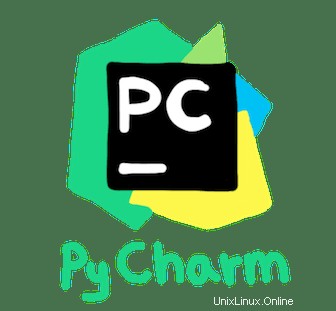
In questo tutorial, ti mostreremo come installare PyCharm su Ubuntu 22.04 LTS. Per quelli di voi che non lo sapessero, PyCharm è un IDE grafico Python dedicato (Integrated Development Environment) popolare tra gli sviluppatori Python. Fornisce una gamma di strumenti essenziali come l'analisi del codice, un debugger grafico, uno unit tester integrato e l'integrazione con i sistemi di controllo della versione per gli sviluppatori Python. Oltre alla Community Edition con licenza Apache 2.0, è disponibile anche PyCharm come Edizione Professionale a pagamento.
Questo articolo presuppone che tu abbia almeno una conoscenza di base di Linux, sappia come usare la shell e, soprattutto, che ospiti il tuo sito sul tuo VPS. L'installazione è abbastanza semplice e presuppone che tu sono in esecuzione nell'account root, in caso contrario potrebbe essere necessario aggiungere 'sudo ' ai comandi per ottenere i privilegi di root. Ti mostrerò l'installazione passo passo di PyCharm su Ubuntu 22.04 (Jammy Jellyfish). Puoi seguire le stesse istruzioni per Ubuntu 22.04 e qualsiasi altra distribuzione basata su Debian come Linux Mint, OS elementare, Pop!_OS e altro ancora.
Prerequisiti
- Un server che esegue uno dei seguenti sistemi operativi:Ubuntu 22.04, 20.04 e qualsiasi altra distribuzione basata su Debian come Linux Mint.
- Si consiglia di utilizzare una nuova installazione del sistema operativo per evitare potenziali problemi.
- Accesso SSH al server (o semplicemente apri Terminal se sei su un desktop).
- Un
non-root sudo usero accedere all'root user. Ti consigliamo di agire comenon-root sudo user, tuttavia, poiché puoi danneggiare il tuo sistema se non stai attento quando agisci come root.
Installa PyCharm su Ubuntu 22.04 LTS Jammy Jellyfish
Passaggio 1. Innanzitutto, assicurati che tutti i pacchetti di sistema siano aggiornati eseguendo il seguente apt comandi nel terminale.
sudo apt update sudo apt upgrade
Passaggio 2. Installazione di Python.
PyCharm richiede Python per funzionare correttamente. Ora esegui il seguente comando per installare Python sul tuo sistema:
sudo apt install python3 python3-dev python3-pip
Passaggio 3. Installazione di PyCharm su Ubuntu 22.04.
- Installa PyCharm dall'archivio ufficiale.
Per impostazione predefinita, PyCharm non è disponibile sul repository di base di Ubuntu 22.04. Ora esegui il seguente comando di seguito per scaricare l'ultima versione di PyCharm dalla pagina ufficiale:
wget https://download-cdn.jetbrains.com/python/pycharm-community-2022.1.tar.gz
Successivamente, estrai il pacchetto scaricato usando tar comando:
tar -zxvf pycharm-community-*.tar.gz sudo mkdir /opt/pycharm-community/ sudo chmod 777 /opt/pycharm-community/ mv pycharm-community-*/* /opt/pycharm-community/
Quindi, collega l'eseguibile a /usr/bin directory in modo da poter avviare PyCharm utilizzando la pycharm-community comando dal terminale:
sudo ln -sf /opt/pycharm-community/bin/pycharm.sh /usr/bin/pycharm-community
Ora creiamo una voce sul desktop per avviare PyCharm dal menu Attività:
sudo nano /usr/share/applications/pycharm-ce.desktop
Aggiungi il seguente file:
[Desktop Entry] Version=1.0 Type=Application Name=PyCharm Community Edition Icon=/opt/pycharm-community/bin/pycharm.svg Exec="/opt/pycharm-community/bin/pycharm.sh" %f Comment=Python IDE for Professional Developers Categories=Development;IDE; Terminal=false StartupWMClass=jetbrains-pycharm-ce StartupNotify=true
Salva e chiudi il file.
- Installa PyCharm da Snap Store.
Se il gestore di pacchetti Snap non è già installato, puoi installarlo eseguendo il seguente comando di seguito:
sudo apt install snapd
Per installare PyCharm, usa semplicemente il seguente comando:
sudo snap install pycharm-community --classic
Passaggio 4. Accesso a PyCharm su Ubuntu 22.04.
Una volta installato correttamente sul tuo sistema Ubuntu, esegui il seguente percorso sul desktop per aprire il percorso:Activities -> Show Applications -> PyCharm oppure lanciandolo da terminale con il comando riportato di seguito:
pycharm-community
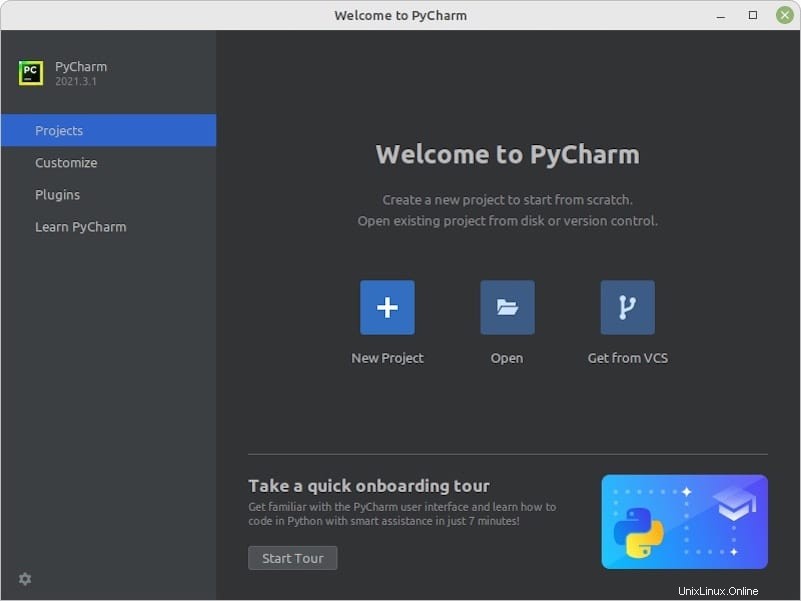
Congratulazioni! Hai installato con successo PyCharm. Grazie per aver utilizzato questo tutorial per l'installazione dell'ambiente di sviluppo integrato PyCharm sul sistema Jammy Jellyfish di Ubuntu 22.04 LTS. Per ulteriore aiuto o informazioni utili, ti consigliamo di controllare il sito ufficiale PyCharm.